Así es como puedes fácilmente personalizar la barra de navegación de Android Oreo en su dispositivo sin necesidad de root.
Android Oreo acaba de lanzarse, y con él viene un conjunto de varias funciones nuevas, optimizaciones y nuevos aspectos. Puede instalar Android Oreo 8.0 en dispositivos Nexus y Pixel ahora mismo. Pero hoy, presentaré la personalización de la barra de navegación para Android oreo, sin root.
Y también eche un vistazo a las funciones de Android Oreo: 10 nuevas funciones y cambios increíbles.
Personalizar la barra de navegación de Android Oreo sin root
Entonces, aquí estaré personalizando la barra de navegación de Android Oreo, sin root. Para este método, le recomendamos que instale Custom Navigation Bar Tuner desde Google Play Store, ya que proporciona una interfaz GUI agradable para el sintonizador de personalización de la barra de navegación. Esto le permitirá personalizar casi todo lo relacionado con la barra de navegación, incluido su aspecto, funcionalidad y botones.
1. Descargar la aplicación de barra de navegación personalizada
Para personalizar la barra de navegación en nuestros teléfonos Android, necesitamos la ayuda de una aplicación ‘Barra de navegación personalizada’. Es una aplicación gratuita que está disponible en Google Play Store. Puede descargar fácilmente la barra de navegación personalizada desde Play Store usando este enlace. Si desea ampliar las funciones, puede optar por la aplicación premium que elimina los anuncios y da acceso a temas adicionales.
2. Habilitar la depuración USB y configurar la conexión ADB
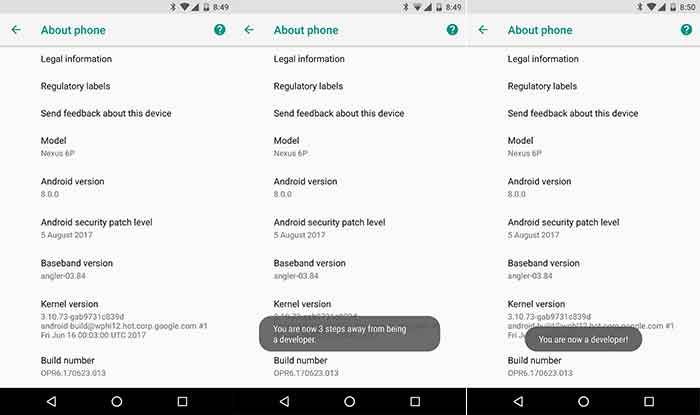
Instalar ADB y configurar su dispositivo es fácil. Tenemos un tutorial simple para eso, simplemente haga clic en el enlace de abajo. Si ya lo ha hecho y sabe cómo usar ADB, puede omitir este paso.
– Cómo instalar ADB en Windows, Linux y macOS
3. Conecte su Android a su computadora
En este paso, deberá conectar su teléfono Android a su computadora. Para ello, conecte su cable USB a su PC y luego conéctelo a su dispositivo Android. Luego, aparecerá una ventana emergente en la pantalla de su Android para acceder a los archivos de su dispositivo. Haga clic en el botón ‘Sí’ para continuar.
4. Configuración de la aplicación de barra de navegación personalizada
Ahora, hemos realizado todos los pasos principales para personalizar la barra de navegación. Continuemos más.
En primer lugar, abra la aplicación ‘Barra de navegación personalizada’ en su teléfono Android y toque el Botón “Comenzar”. En la siguiente pantalla, debe otorgar el acceso necesario a la aplicación.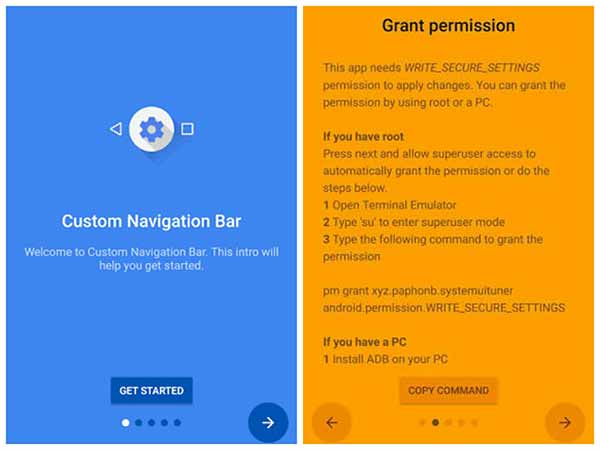
Una vez que su dispositivo esté conectado con el modo de depuración USB, inicie el terminal y pegue los siguientes códigos en él.
adb shell
Ahora, conceda permiso a la aplicación para personalizar la barra de navegación. Para hacer eso, simplemente copie y pegue los siguientes códigos en el terminal.
pm grant xyz.paphonb.systemuituner android.permission.WRITE_SECURE_SETTINGS
Ahora presiona enter.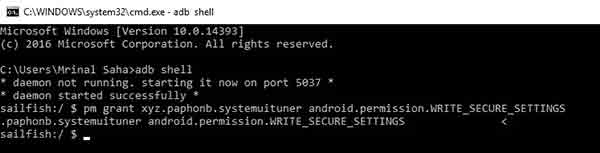
En la siguiente pantalla, la aplicación ejecutará un prueba de compatibilidad, y va bien, verá la opción de personalizar su barra de navegación.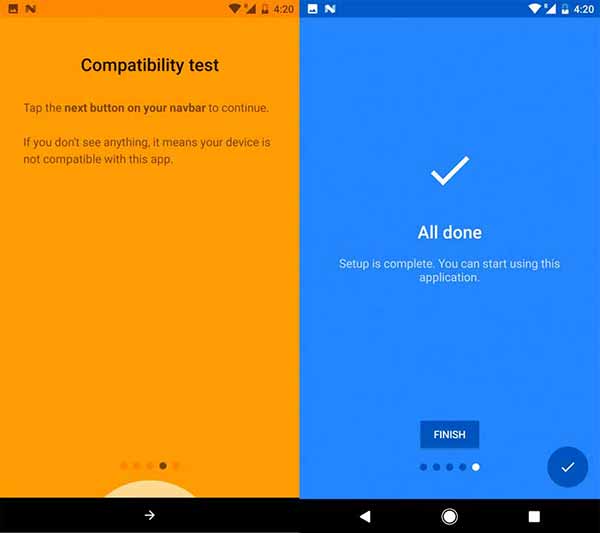
Hecho. Ahora, puede personalizar la barra de navegación de Android Oreo de acuerdo con su deseo. Barra de navegación> Configuración > desplácese hacia abajo hasta que vea Botón extra izquierdo y Botón extra derecho opción> y seleccione el tipo de botón que desea agregar.
Ahora todo está listo. Hemos realizado todos los pasos necesarios para personalizar la barra de navegación de Android Oreo. Simplemente continúe y comience a personalizar la barra de navegación de su teléfono.
Más para ti:
Entonces, arriba estaba el tutorial sobre cómo personalizar la barra de navegación de Android Oreo. Con este tutorial rápido, también puede personalizar la barra de navegación de la pantalla de su Android. Debes seguir los pasos anteriores. Si tiene algún problema con este artículo, no dude en compartir con nosotros que intentaremos solucionarlo pronto.
